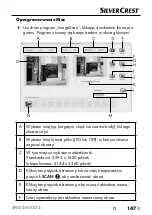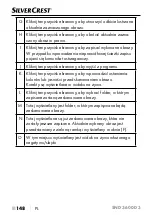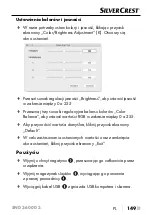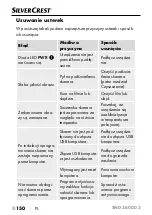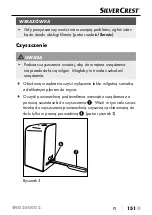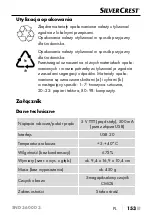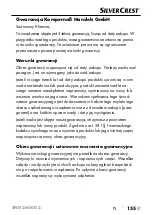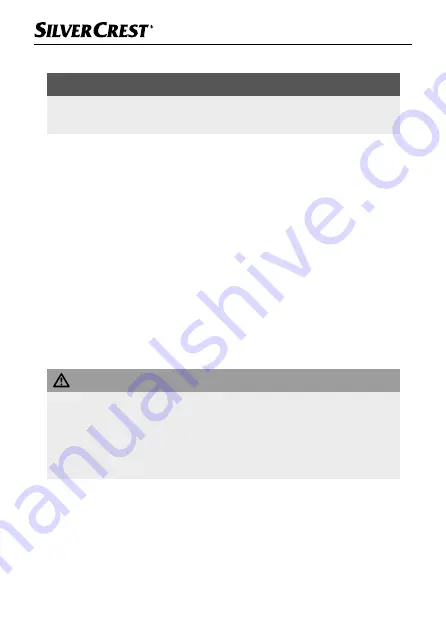
SND 3600 D3
■
140
│
PL
Podłączanie do komputera
WSKAZÓWKA
►
Używaj dla tego urządzenia wyłącznie oryginalnych akceso-
riów zalecanych przez producenta .
Wymagania systemowe
System operacyjny: Windows Vista/7/8/10,
Mac OS 10 .10‒11 .2 .3
Gniazdo: Złącze USB (USB 2 .0)
♦
Podłącz wtyczkę micro USB kabla USB
8
do gniazda micro
USB
3
skanera .
♦
Podłącz wtyczkę USB kabla USB
8
do włączonego komputera .
Komputer wykryje nowe urządzenie i rozpocznie automatyczną
instalację sterowników . Proces ten może potrwać około jednej
minuty . Dioda LED
PWR
1
zaświeci się, gdy tylko skaner zosta-
nie prawidłowo podłączony .
Instalacja oprogramowania
UWAGA
►
Podczas instalacji oprogramowania mogą zostać nadpisane
lub zmienione ważne dane . Aby w przypadku ewentualnych
problemów po instalacji mieć dostęp do oryginalnych plików,
przed zainstalowaniem oprogramowania należy wykonać
kopię zapasową dysku twardego .
Summary of Contents for 375646 2104
Page 3: ......
Page 4: ...2x 375646 375646_ _21 2104 04 SND 3600 D3 SND 3600 D3 Quick Start Guide ...
Page 30: ...SND 3600 D3 26 GB IE ...
Page 188: ...SND 3600 D3 184 SK ...
Page 214: ...SND 3600 D3 210 ES ...